1、打开虚拟机,选择创建新的虚拟机。
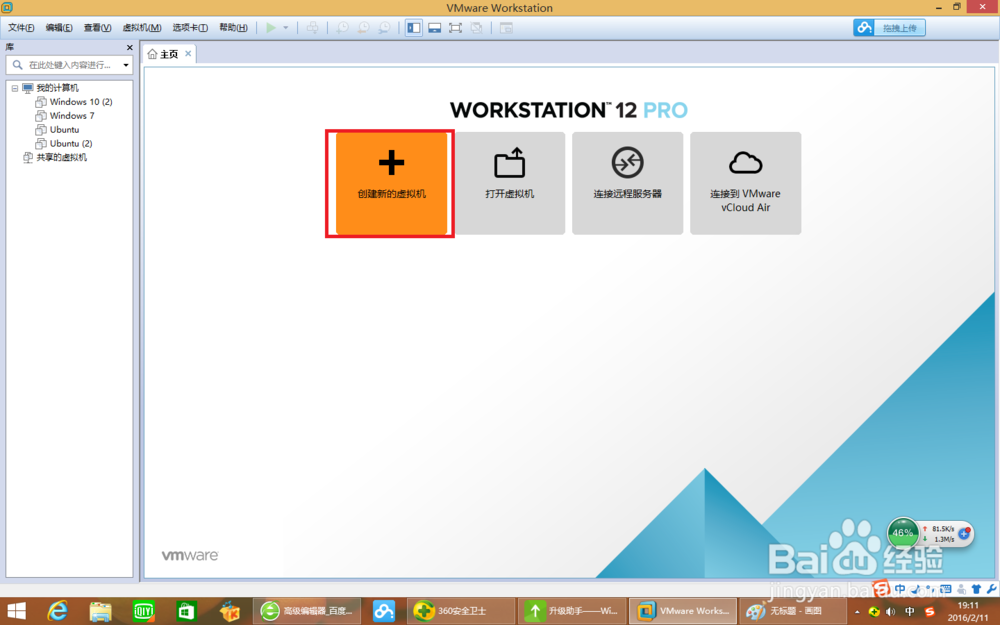
2、选择典型,点击下一步。
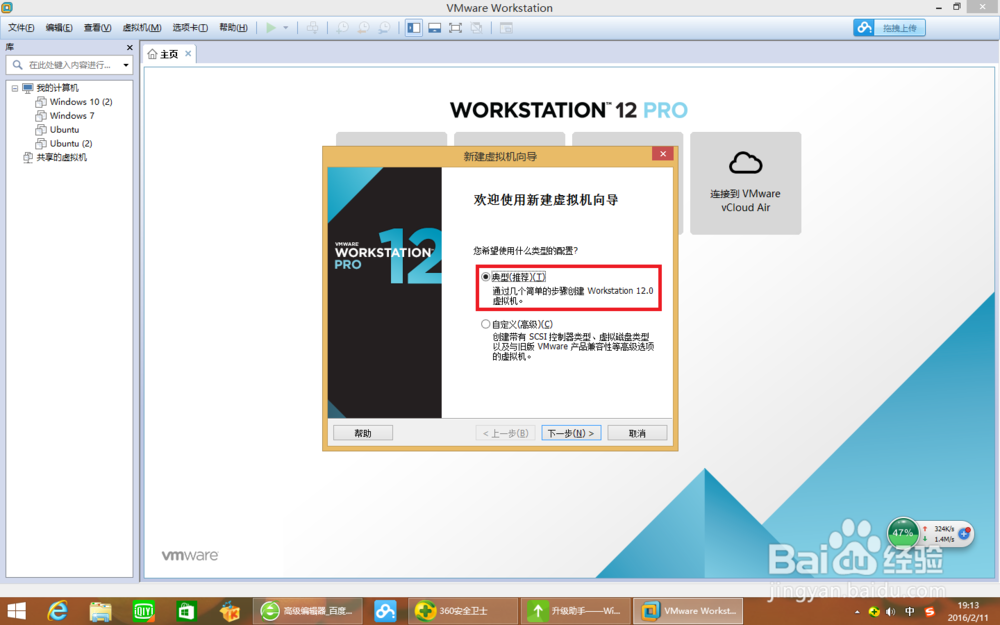
3、选择稍后安装操作系统。

4、选择windows7。

5、这个直接下一步。(也可以放到其他盘)

6、直接点击下一步。
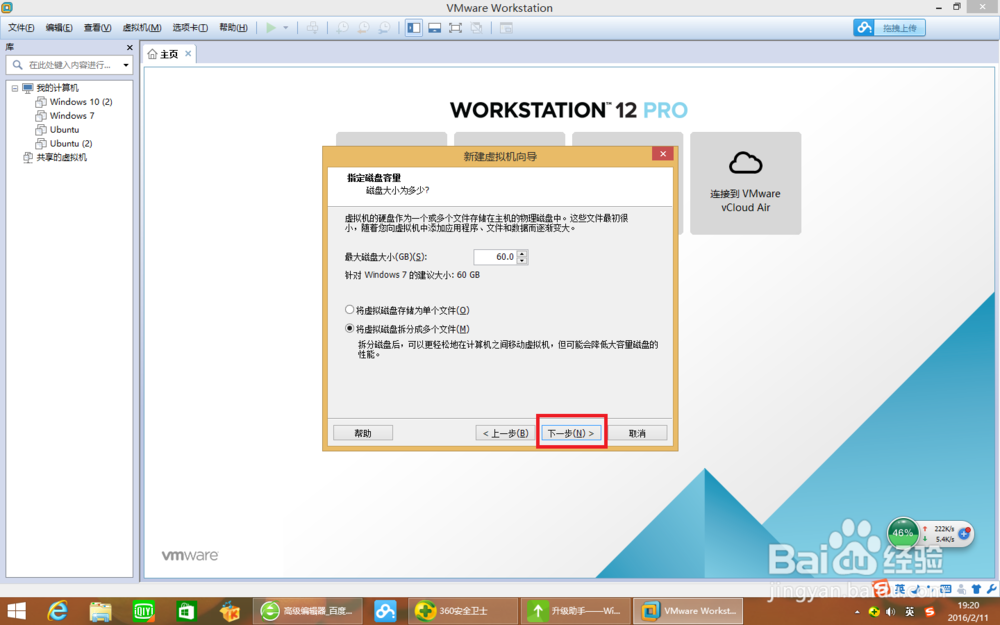
7、直接点击完成。
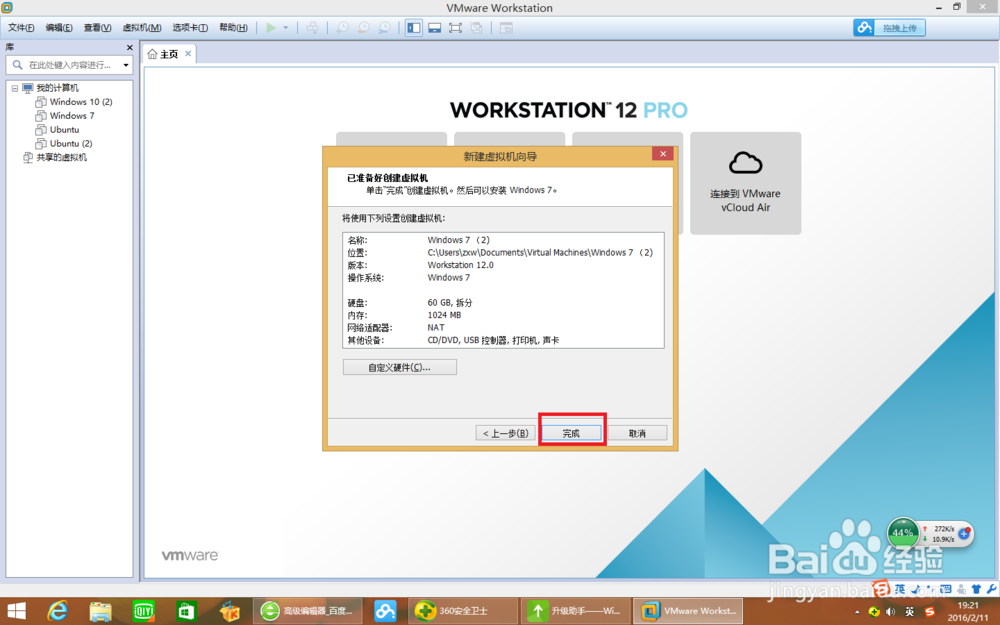
8、点击编辑虚拟机设置。

9、点击添加。

10、添加一个硬盘
11、这里直接下一步。
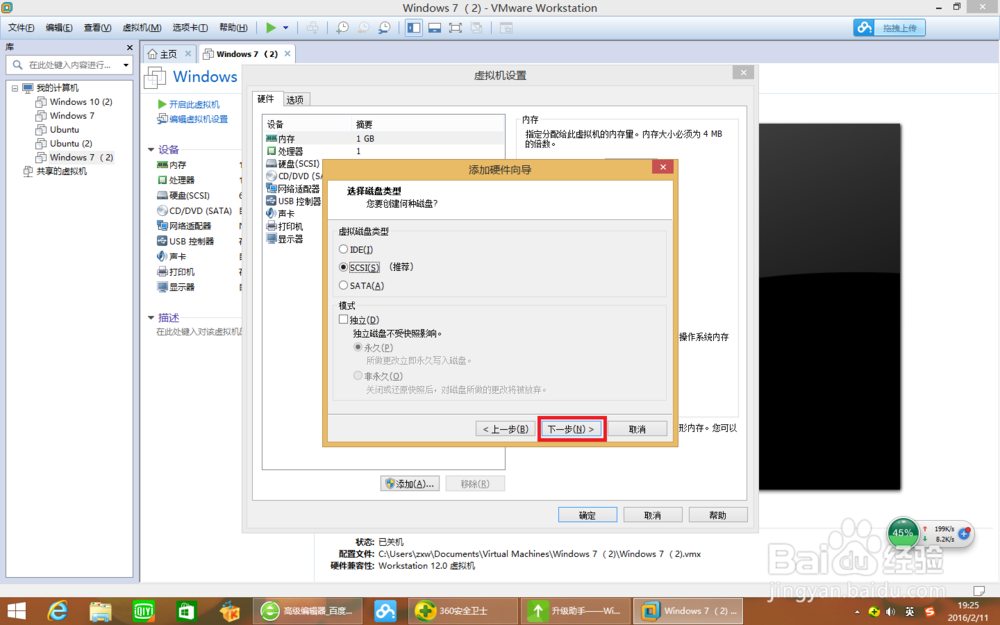
12、点击使用物理硬盘。
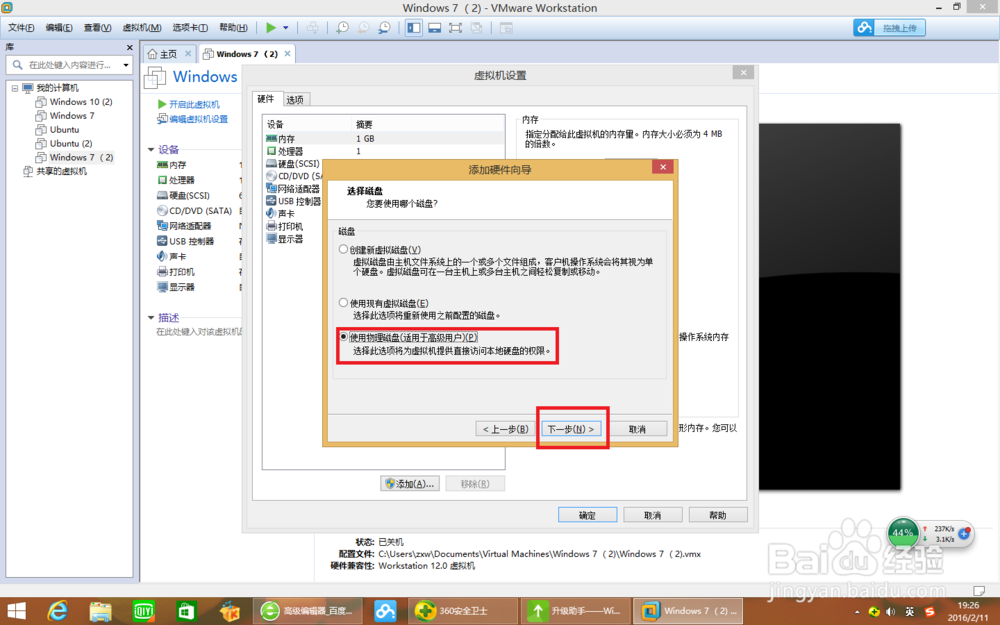
13、点击“PhysicalDrive1’如果没有Drive1的话,重启一下虚拟机软件就好了,我的就是这样。

14、重启之后就会出现‘PhysicalDrive1’了。‘PhysicalDrive1’就是你的U盘,如果怎么重启都不出现Drive1那很可能你的U盘坏了。
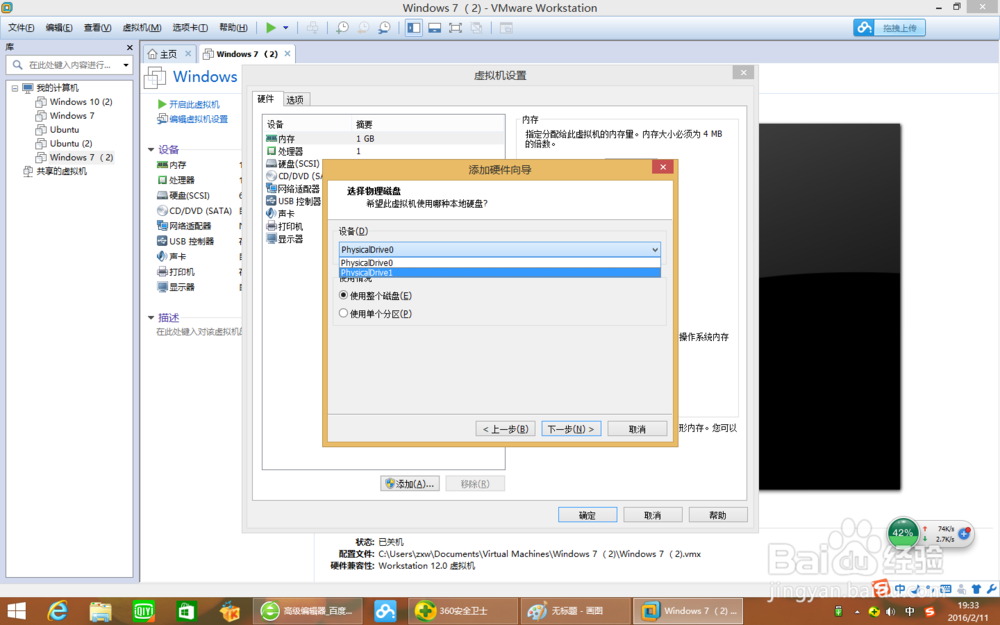
15、点击完成。
16、右击windows7
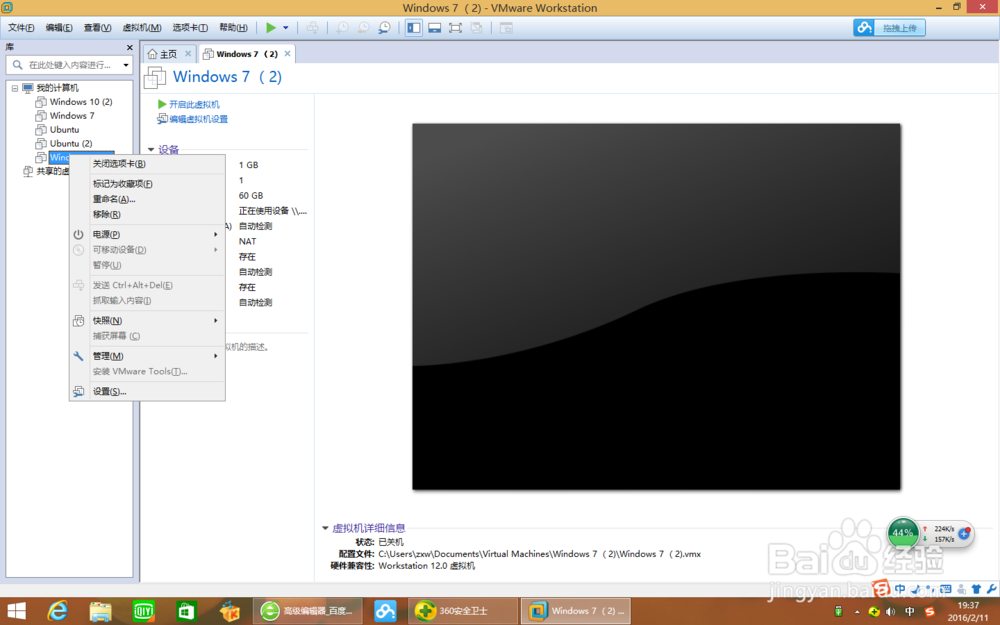
17、选择电源——打开电源时进入固件。
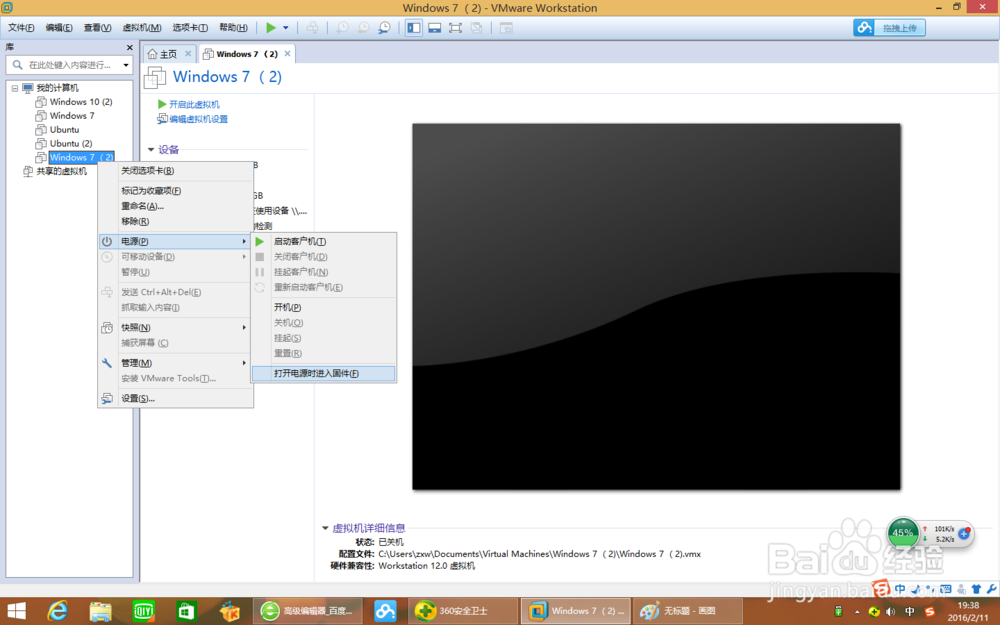
18、用键盘方向键移动到Boot。

19、移到Hard Drive,并展开(按回车)。
20、把VMware Virtual SCSI Hard Drive(0:1)用+号移到最前面。

21、再把Hard Drive移到最前面。
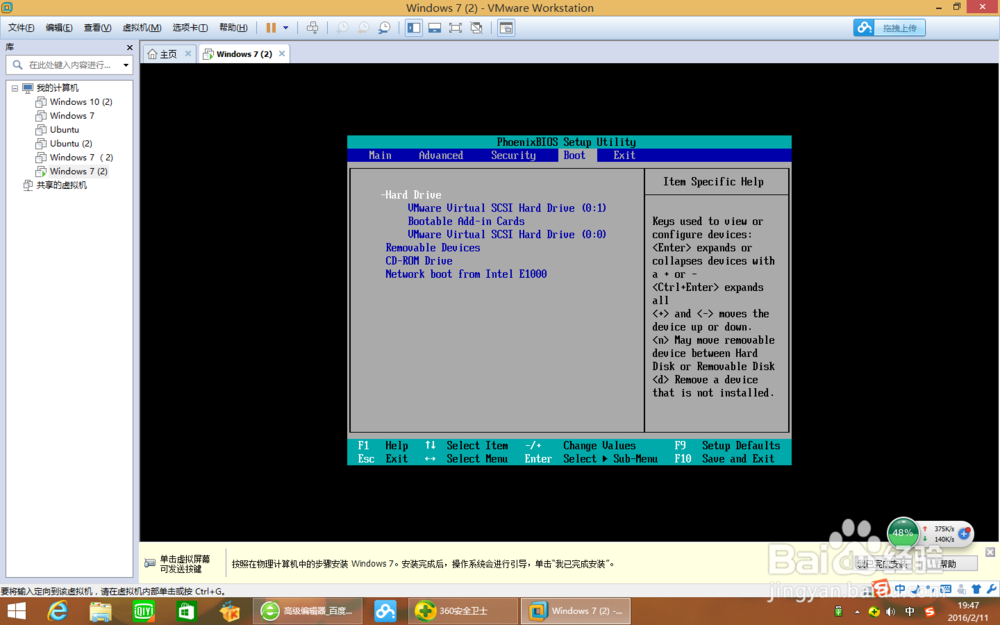
22、摁F10保存并退出。
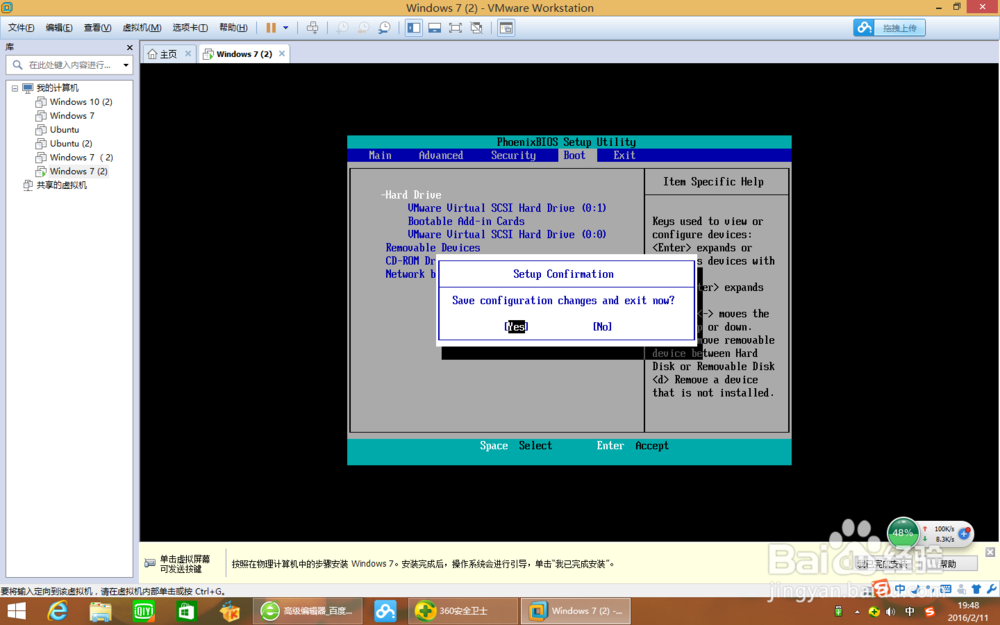
23、重启后,选择运行win2003PE。
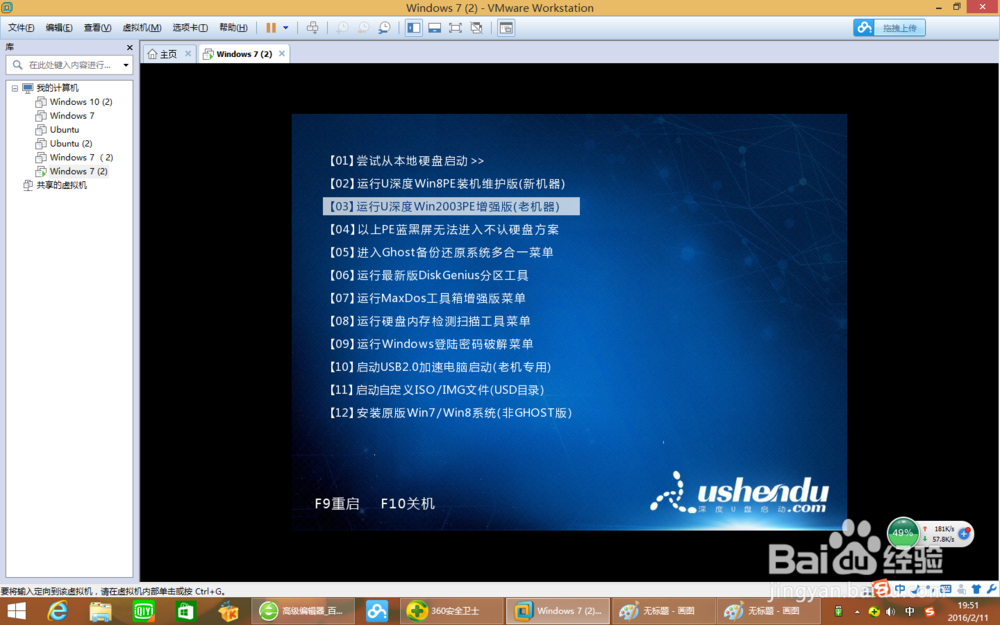
24、加载完成后,选择DG分区工具。

25、接下来不要选中你的U盘,要选中虚拟机的硬盘。最简单的方法是看哪个容量大。

26、点击快速分区。
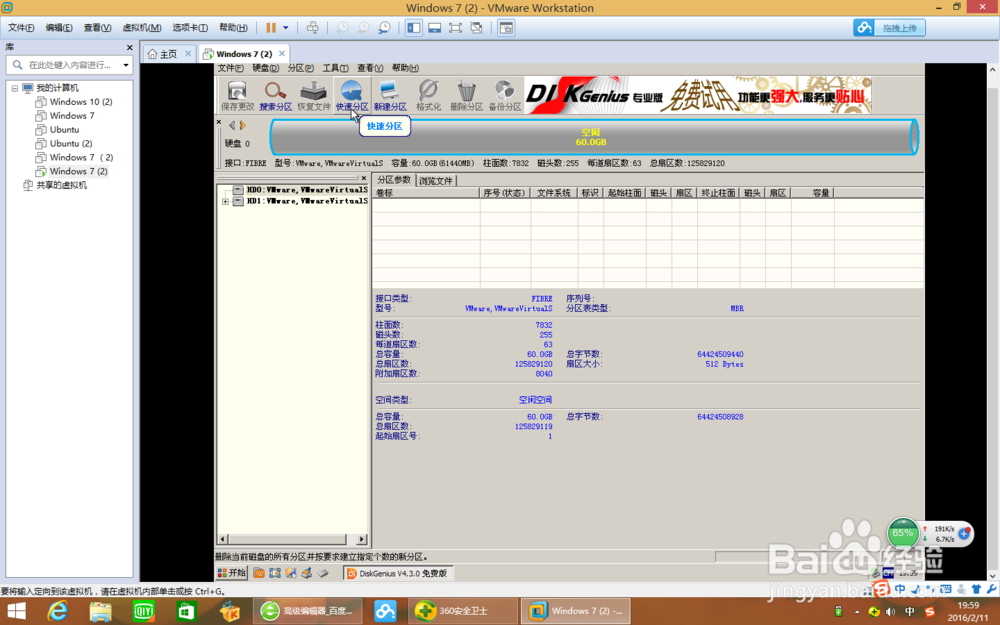
27、在弹出的页面点击确定。
28、退出分区工具。双击U深度PE装机工具,点击卷标系统的地方,之后点击确定。
29、之后就静静等待ghost结束吧。心急吃不了热豆腐。ghost完成后会自动重启。
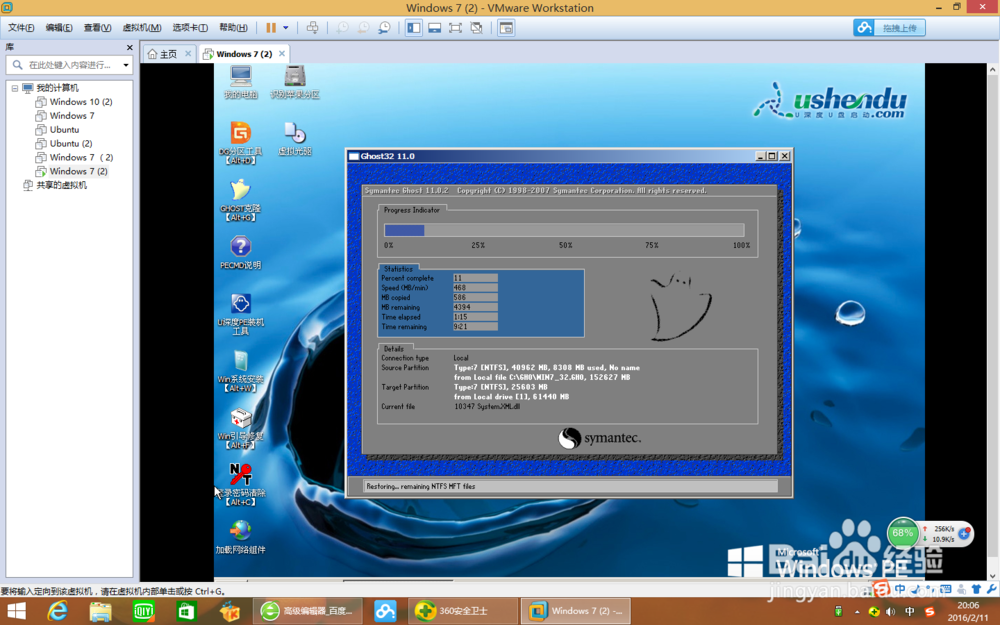
30、重启后等待win7系统自动安装,不用管它。
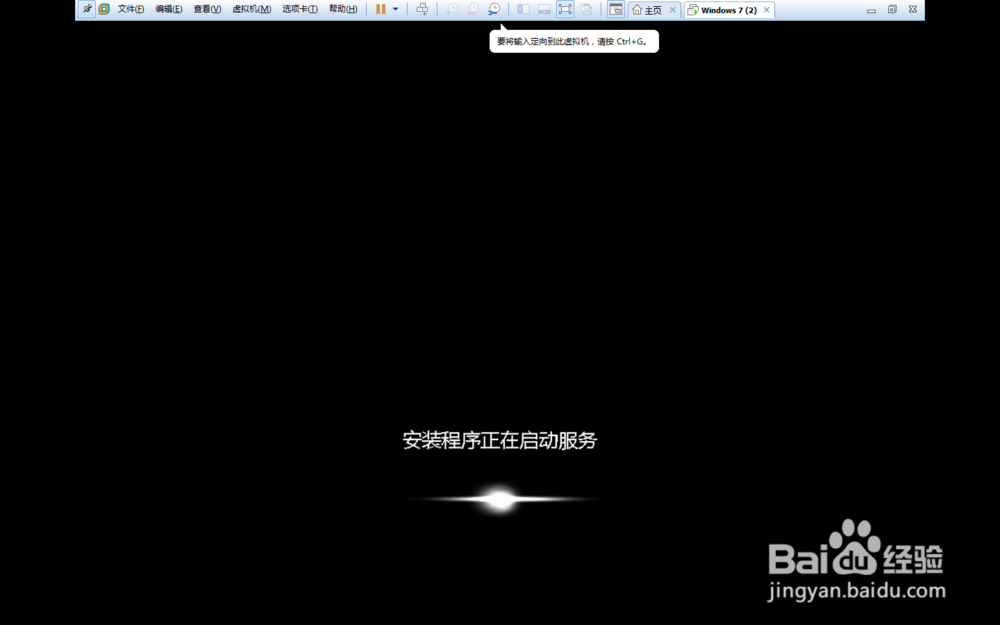

31、重启后关闭win7虚拟机电源。
32、点击编辑虚拟机设置。

33、移除新硬盘(SCSI)。
34、这样就能拔下U盘还能打开win7系统了。
